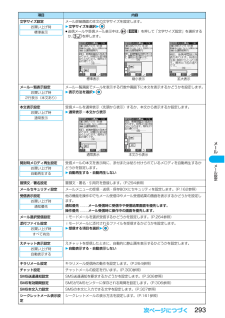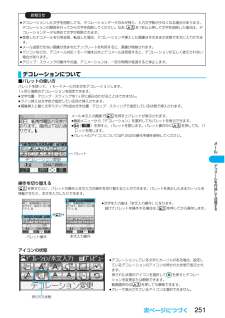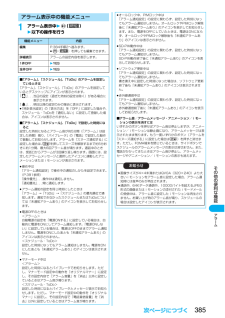Q&A
取扱説明書・マニュアル (文書検索対応分のみ)
"操作中"1 件の検索結果
"操作中"18 件の検索結果
全般
質問者が納得なんの携帯でもそうですが、最新機種など購入後の1年間はトラブル発生はよくあります。フリーズは完全に交換されると思います。私は、買って1ヶ月で故障したこともあります・・・
6867日前view35
音/画面/照明設定138待受画面表示中に閉じたFOMA端末を開くと、指定した電話帳の電話番号を表示します。 を押すだけで、その電話番号に音声電話をかけることができます。また、 を押すとテレビ電話発信、 を押すとプッシュトーク発信します。122ディスプレイ2オート表示2ON・OFF背景設定 2マイピクチャ・OFFfi「OFF」を選択した場合は、 「背景設定」の設定が終了します。2フォルダを選択22静止画またはアニメーションを選択2fi画像サイズがVGA(640×480)を超える画像は選択できません。fi96×64ドットより大きい画像は、96×64ドットに切り出されて表示されます。fiお買い上げ時に登録されている背景についてはP.476参照。着信表示 着信中に電話をかけてきた相手の電話番号(電話帳に登録されている場合は名前)や画像を表示します。また、表示する項目を選択できます。2ON・OFFfi「OFF」を選択した場合は、 「着信表示」の設定が終了します。2表示する項目を選択2fi「画像」を選択しても、電話帳に登録されている静止画は表示されません。着信時には専用の着信画像が表示されます。メール表示 メールの受信日時、送信元...
音/画面/照明設定138待受画面表示中に閉じたFOMA端末を開くと、指定した電話帳の電話番号を表示します。 を押すだけで、その電話番号に音声電話をかけることができます。また、 を押すとテレビ電話発信、 を押すとプッシュトーク発信します。122ディスプレイ2オート表示2ON・OFF背景設定 2マイピクチャ・OFFfi「OFF」を選択した場合は、 「背景設定」の設定が終了します。2フォルダを選択22静止画またはアニメーションを選択2fi画像サイズがVGA(640×480)を超える画像は選択できません。fi96×64ドットより大きい画像は、96×64ドットに切り出されて表示されます。fiお買い上げ時に登録されている背景についてはP.476参照。着信表示 着信中に電話をかけてきた相手の電話番号(電話帳に登録されている場合は名前)や画像を表示します。また、表示する項目を選択できます。2ON・OFFfi「OFF」を選択した場合は、 「着信表示」の設定が終了します。2表示する項目を選択2fi「画像」を選択しても、電話帳に登録されている静止画は表示されません。着信時には専用の着信画像が表示されます。メール表示 メールの受信日時、送信元...
393その他の便利な機能音声メモには、音声電話中に相手の声を録音する「通話中音声メモ」と、待受中に自分の声を録音する「待受中音声メモ」の2つがあります。 録音できる件数は、「通話中音声メモ」または「待受中音声メモ」のどちらか一方で1件、録音時間は約20秒間です。fi「通話中音声メモ」「待受中音声メモ」の再生/消去についてはP.75参照。1音声電話中2(1秒以上)「ピッ」と鳴って録音が始まります。fi以下の操作でも録音できます。 1.音声電話中 22 2通話中音声メモfi録音を途中で止めるときは 、 または (1秒以上)を押します。fi録音時間(約20秒間)が終わる約5秒前に「ピッ」と音が鳴ります。 録音が終わると「ピピッ」という音が鳴り、通話中の画面に戻ります。122待受中音声メモ2YES「ピッ」と鳴って録音が始まります。送話口に向かってお話しください。fi録音を途中で止めるときは 、 または を押します。fi録音時間(約20秒間)が終わる約5秒前に「ピッ」と音が鳴ります。 録音が終わると「ピピッ」という音が鳴り、元の画面に戻ります。<通話中音声メモ><待受中音声メモ>音声電話中、待受中の声を音声メモとして録音する音声電...
393その他の便利な機能音声メモには、音声電話中に相手の声を録音する「通話中音声メモ」と、待受中に自分の声を録音する「待受中音声メモ」の2つがあります。 録音できる件数は、「通話中音声メモ」または「待受中音声メモ」のどちらか一方で1件、録音時間は約20秒間です。fi「通話中音声メモ」「待受中音声メモ」の再生/消去についてはP.75参照。1音声電話中2(1秒以上)「ピッ」と鳴って録音が始まります。fi以下の操作でも録音できます。 1.音声電話中 22 2通話中音声メモfi録音を途中で止めるときは 、 または (1秒以上)を押します。fi録音時間(約20秒間)が終わる約5秒前に「ピッ」と音が鳴ります。 録音が終わると「ピピッ」という音が鳴り、通話中の画面に戻ります。122待受中音声メモ2YES「ピッ」と鳴って録音が始まります。送話口に向かってお話しください。fi録音を途中で止めるときは 、 または を押します。fi録音時間(約20秒間)が終わる約5秒前に「ピッ」と音が鳴ります。 録音が終わると「ピピッ」という音が鳴り、元の画面に戻ります。<通話中音声メモ><待受中音声メモ>音声電話中、待受中の声を音声メモとして録音する音声電...
293メ ル文字サイズ設定メール詳細画面の本文の文字サイズを設定します。2文字サイズを選択2fi送信メールや受信メール表示中は、 ( )を押して「文字サイズ設定」を選択するか、 を押します。メール一覧表示設定 メール一覧画面でメールを表示する行数や画面下に本文を表示するかどうかを設定します。2表示方法を選択2本文表示設定 受信メールを通常表示(先頭から表示)するか、本文から表示するか設定します。2通常表示・本文から表示開封時メロディ再生設定受信メールの本文を表示時に、添付または貼り付けられているメロディを自動再生するかどうかを設定します。2自動再生する・自動再生しない冒頭文/署名設定冒頭文・署名・引用符を登録します。(P.294参照)メールセキュリティ設定メールメニューの受信・送信・保存BOXにセキュリティを設定します。 (P.162参照)受信表示設定 他の機能を操作中でもメール受信中やメール受信結果の画面を表示するかどうかを設定します。通知優先 . . . .メール受信時に受信中や受信結果画面を優先します。操作優先 . . . .メール受信時に操作中の画面を優先します。メール選択受信設定iモードメールを選択受...
293メ ル文字サイズ設定メール詳細画面の本文の文字サイズを設定します。2文字サイズを選択2fi送信メールや受信メール表示中は、 ( )を押して「文字サイズ設定」を選択するか、 を押します。メール一覧表示設定 メール一覧画面でメールを表示する行数や画面下に本文を表示するかどうかを設定します。2表示方法を選択2本文表示設定 受信メールを通常表示(先頭から表示)するか、本文から表示するか設定します。2通常表示・本文から表示開封時メロディ再生設定受信メールの本文を表示時に、添付または貼り付けられているメロディを自動再生するかどうかを設定します。2自動再生する・自動再生しない冒頭文/署名設定冒頭文・署名・引用符を登録します。(P.294参照)メールセキュリティ設定メールメニューの受信・送信・保存BOXにセキュリティを設定します。 (P.162参照)受信表示設定 他の機能を操作中でもメール受信中やメール受信結果の画面を表示するかどうかを設定します。通知優先 . . . .メール受信時に受信中や受信結果画面を優先します。操作優先 . . . .メール受信時に操作中の画面を優先します。メール選択受信設定iモードメールを選択受...
251メ ル■パレットの使い方パレットを使って、iモードメールの本文をデコレーションします。1ヶ所に複数のデコレーションを設定できます。パレットfi文字位置・テロップ・スウィングを1ヶ所に組み合わせることはできません。fiライン挿入は文字色で指定している色で挿入されます。fi画像挿入と動く文字スタンプ作成は文字位置・テロップ・スウィングで指定している状態で挿入されます。メール本文入力画面でを押すとパレットが表示されます。fi機能メニューから「デコレーション」を選択してもパレットを表示できます。fi( )を押すと、パレットを閉じます。パレット操作中に を押しても、パレットを閉じます。fiパレットのアイコンについてはP.252の操作手順を参照してください。操作を切り替えるを押すごとに、パレットの操作と本文入力の操作を切り替えることができます。パレットを表示したままカーソルを移動させたり、本文を入力したりできます。パレット操作本文入力操作押された状態fi文字を入力後は「本文入力操作」になります。 続けてパレットを操作する場合は、 を押してから操作します。アイコンの状態fiデコレーションしている文字にカーソルがある場合、設定している...
251メ ル■パレットの使い方パレットを使って、iモードメールの本文をデコレーションします。1ヶ所に複数のデコレーションを設定できます。パレットfi文字位置・テロップ・スウィングを1ヶ所に組み合わせることはできません。fiライン挿入は文字色で指定している色で挿入されます。fi画像挿入と動く文字スタンプ作成は文字位置・テロップ・スウィングで指定している状態で挿入されます。メール本文入力画面でを押すとパレットが表示されます。fi機能メニューから「デコレーション」を選択してもパレットを表示できます。fi( )を押すと、パレットを閉じます。パレット操作中に を押しても、パレットを閉じます。fiパレットのアイコンについてはP.252の操作手順を参照してください。操作を切り替えるを押すごとに、パレットの操作と本文入力の操作を切り替えることができます。パレットを表示したままカーソルを移動させたり、本文を入力したりできます。パレット操作本文入力操作押された状態fi文字を入力後は「本文入力操作」になります。 続けてパレットを操作する場合は、 を押してから操作します。アイコンの状態fiデコレーションしている文字にカーソルがある場合、設定している...
385その他の便利な機能1アラーム表示中2() 2以下の操作を行うアラーム表示中の機能メニュー機能メニュー 内容編集 P.384手順2へ進みます。fi( )を押しても編集できます。詳細表示 アラームの設定内容を表示します。1件OFF 2YES全件OFF 2YES■「アラーム」、「スケジュール」、「ToDo」のアラームを設定しているときは「アラーム」、「スケジュール」、「ToDo」のアラームを設定しているとデスクトップにアイコンが表示されます。「 」. . .当日の設定(過ぎた時刻の設定は除く)がある場合に表示されます。「 」. . .明日以降の設定のみの場合に表示されます。fi「時計表示設定」の「表示方法」を「OFF」に設定した場合や、スケジュール・ToDoを「通知しない」に設定して登録した場合は、アイコンは表示されません。■「アラーム」、「スケジュール」、「ToDo」で設定した時刻になると設定した時刻になるとアラーム音が約5分間(「アラーム」は設定した時間)鳴り、「バイブレータ」の「電話」で設定した動作で振動してお知らせします。アラームを「スヌーズ通知する」に設定した場合は、 を押してスヌーズを解除するまで約...
385その他の便利な機能1アラーム表示中2() 2以下の操作を行うアラーム表示中の機能メニュー機能メニュー 内容編集 P.384手順2へ進みます。fi( )を押しても編集できます。詳細表示 アラームの設定内容を表示します。1件OFF 2YES全件OFF 2YES■「アラーム」、「スケジュール」、「ToDo」のアラームを設定しているときは「アラーム」、「スケジュール」、「ToDo」のアラームを設定しているとデスクトップにアイコンが表示されます。「 」. . .当日の設定(過ぎた時刻の設定は除く)がある場合に表示されます。「 」. . .明日以降の設定のみの場合に表示されます。fi「時計表示設定」の「表示方法」を「OFF」に設定した場合や、スケジュール・ToDoを「通知しない」に設定して登録した場合は、アイコンは表示されません。■「アラーム」、「スケジュール」、「ToDo」で設定した時刻になると設定した時刻になるとアラーム音が約5分間(「アラーム」は設定した時間)鳴り、「バイブレータ」の「電話」で設定した動作で振動してお知らせします。アラームを「スヌーズ通知する」に設定した場合は、 を押してスヌーズを解除するまで約...
- 1
- 1
- 2